
Sisältö
iTunes-lahjakortit ovat todennäköisesti kaikki raivoa jouluna, ja jos saat yhden lahjaksi, lataa iTunes-lahjakortit nopeasti ja helposti iPhonen kameran avulla.
iTunes-lahjakortit, jotka ovat perusasioita ja yksinkertaisia, ovat yksi parhaista lahjoista, joita iPhone ja iPadin omistajat voivat vastaanottaa, yksinkertaisesti siksi, että voit lopulta ostaa kyseisen sovelluksen, jota olet jo jonkin aikaa halunnut, tai yksinkertaisesti ostaa lisää helmiä Klaanien yhteensovittaminen sovellusten ostosten avulla.
Lue: Paras viime hetken joululahja
Meillä on edelleen sellaista ajattelua, jossa vietät 650 dollaria iPhonelle, mutta huijaat siitä, että sinun täytyy maksaa 5 dollaria todella mahtavasta sovelluksesta, joten on paljon iPhone-omistajia, jotka yksinkertaisesti välttävät maksuja sovellukset. ITunes-lahjakortilla he voivat kuitenkin ostaa nämä sovellukset maksamatta sitä omalla rahallaan. Joten iTunes-lahjakortit pitävät sovelluksen taloutta menossa ja tukevat sovelluskehittäjiä pitkällä aikavälillä.

ITunes-lahjakortin lunastaminen on todella helppoa, ja voit jopa lunastaa yhden käyttämällä iPhonen kameraa, joka saattaa kuulostaa kaukana haetulta, mutta se ei ole vain se, että skannaat numeron lahjakortin takana.
Voit lunastaa iTunes-lahjakortit iPhonen kameralla.
ITunes-lahjakorttien lunastaminen
Lunasta iTunes-lahjakortti avaamalla Sovelluskauppa sovellus iPhonessa, selaa kokonaan alaspäin ja napauta Lunastaa. Vaihtoehtoisesti, jos sinulla on iPhone 6s, voit painaa Sovelluskauppa kuvaketta aloitusnäytössä, jolloin näkyviin tulee Pika-toiminnot, ja napauta sitten Lunastaa.
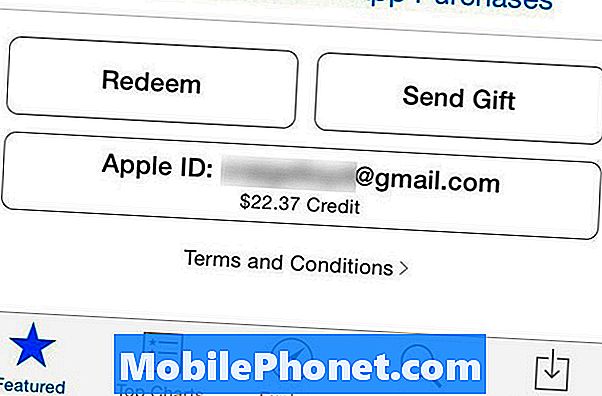
Jatkaaksesi sinun on todennäköisesti syötettävä Apple ID-salasanasi.
Seuraavalla näytöllä voit valita kaksi vaihtoehtoa: Käytä kameraa tai Voit myös syöttää koodin manuaalisesti.
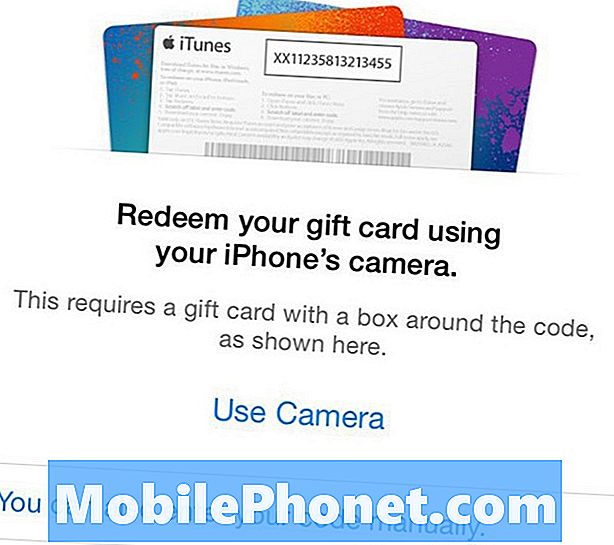
Ei ole mitään syytä olla käyttämättä iPhonen kameraa tähän, joten siirry eteenpäin ja valitse Käytä kameraa.
Kameran etsin tulee näkyviin näyttöön. Täältä voit vain siirtää iPhonesi iTunes-lahjakortin yli ja iPhone etsii automaattisesti kortin takapuolella olevan koodin (varmista, että skannaat kortin takapuolen ja että hopeanauha poistetaan).

Sitten saat viestin, jossa sanotaan, että iTunes-lahjakortti on onnistuneesti lunastettu, ja se näyttää uuden iTunes-luottotaseesi alle.
ITunes-lahjakorttien lunastaminen tietokoneessa
Jos sinulla ei ole iPhonea, iPadia tai iPodia skannaamaan lahjakorttia kameran avulla, voit käyttää Macia. iTunes-lahjakortit voidaan lunastaa Macilla ja niitä voidaan käyttää Mac App Storessa Mac-sovellusten ostamiseen.
Voit käyttää Macin FaceTime-kameraa lunastaa iTunes-lahjakortin, kuten iPhoneen. Avaa yksinkertaisesti Sovelluskauppa Macissa ja napsauta Lunastaa alla Pikalinkit oikeassa sivupalkissa.
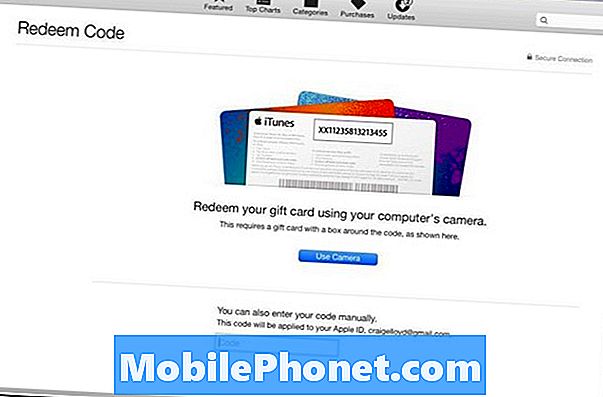
Sieltä klikkaa Käytä kameraa tai kirjoita koodi manuaalisesti alalaidassa olevaan tekstikenttään.
Windows-tietokoneessa voit silti lunastaa iTunes-lahjakortteja iTunesissa. Noudata vain samoja ohjeita, mutta ainoa ero on se, että et voi käyttää kameraa lunastaa lahjakorttisi. Sen sijaan sinun on syötettävä koodi manuaalisesti.


